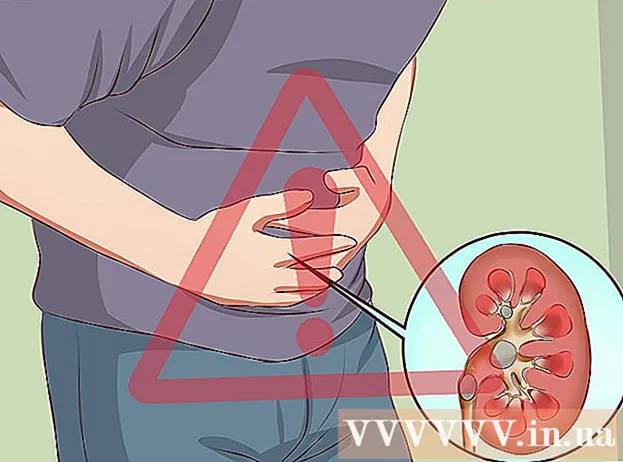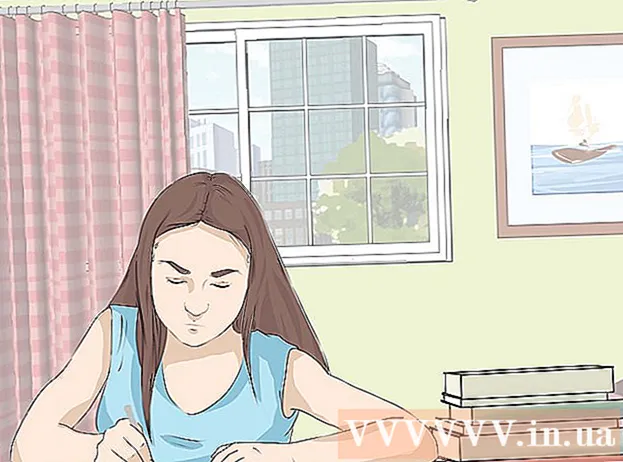लेखक:
Clyde Lopez
निर्मितीची तारीख:
22 जुलै 2021
अद्यतन तारीख:
1 जुलै 2024
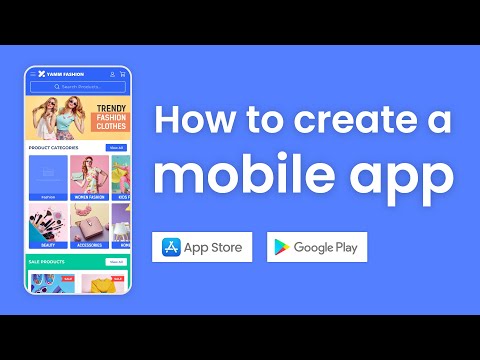
सामग्री
इलस्ट्रेटरमध्ये प्रतिमांवर प्रक्रिया करताना, पार्श्वभूमी पारदर्शक कशी करावी हे जाणून घेणे महत्त्वाचे आहे. हे बहुस्तरीय प्रतिमांसाठी विशेषतः खरे आहे, जेव्हा पार्श्वभूमीचा थर समोरच्याला ओव्हरलॅप करत नाही याची खात्री करणे आवश्यक असते. या लेखात, आम्ही आपल्याला Adobe Illustrator मध्ये हे कसे करावे ते दर्शवू.
पावले
 1 इलस्ट्रेटर सुरू करा. इच्छित फाइलसाठी मार्ग उघडा किंवा सेट करा, त्यानंतर मुख्य मेनूमधून निवडा फाइल> वेबसाठी जतन करा ....
1 इलस्ट्रेटर सुरू करा. इच्छित फाइलसाठी मार्ग उघडा किंवा सेट करा, त्यानंतर मुख्य मेनूमधून निवडा फाइल> वेबसाठी जतन करा .... - दिसत असलेल्या विंडोमध्ये, आपल्याला उपलब्ध स्वरूपांपैकी एकामध्ये फाइल जतन करण्यास सूचित केले जाईल: GIF, JPEG, PNG-8 आणि PNG-24. पारदर्शक पार्श्वभूमी असलेली प्रतिमा तयार करण्यासाठी, जेपीईजी वगळता आपण त्यापैकी कोणतीही निवडू शकता.
 2 पीएनजी विस्तारासह फाइल जतन करा (इंजी.पोर्टेबल नेटवर्क ग्राफिक्स - पोर्टेबल नेटवर्क ग्राफिक्स). आपण PNG-8 किंवा PNG-24 निवडू शकता. दोघांमधील मुख्य फरक म्हणजे GIF प्रमाणे PNG-8 मध्ये फक्त 256 रंगांचा समावेश आहे. पीएनजी -24 हे लॉसलेस स्वरूप आहे आणि 16 दशलक्ष रंगांना समर्थन देते. जेव्हा आपण एक स्वरूप निवडता, तेव्हा "पारदर्शकता" तपासली आहे याची खात्री करा (ते डीफॉल्टनुसार तपासले पाहिजे).
2 पीएनजी विस्तारासह फाइल जतन करा (इंजी.पोर्टेबल नेटवर्क ग्राफिक्स - पोर्टेबल नेटवर्क ग्राफिक्स). आपण PNG-8 किंवा PNG-24 निवडू शकता. दोघांमधील मुख्य फरक म्हणजे GIF प्रमाणे PNG-8 मध्ये फक्त 256 रंगांचा समावेश आहे. पीएनजी -24 हे लॉसलेस स्वरूप आहे आणि 16 दशलक्ष रंगांना समर्थन देते. जेव्हा आपण एक स्वरूप निवडता, तेव्हा "पारदर्शकता" तपासली आहे याची खात्री करा (ते डीफॉल्टनुसार तपासले पाहिजे). - वरील चित्रामध्ये दाखवल्याप्रमाणे चित्रावर एक चेकर्ड नमुना दिसला पाहिजे.
 3 तुम्ही GIF (eng.ग्राफिक्स इंटरचेंज फॉरमॅट - "प्रतिमांच्या देवाणघेवाणीसाठी स्वरूप"). PNG प्रमाणेच, पारदर्शकता पर्याय चालू असल्याची खात्री करा.
3 तुम्ही GIF (eng.ग्राफिक्स इंटरचेंज फॉरमॅट - "प्रतिमांच्या देवाणघेवाणीसाठी स्वरूप"). PNG प्रमाणेच, पारदर्शकता पर्याय चालू असल्याची खात्री करा.  4 तयार! आपल्या PNG किंवा GIF फाईलची पार्श्वभूमी आता पारदर्शक आहे आणि इतर वस्तूंच्या वर जोडली जाऊ शकते.
4 तयार! आपल्या PNG किंवा GIF फाईलची पार्श्वभूमी आता पारदर्शक आहे आणि इतर वस्तूंच्या वर जोडली जाऊ शकते.